Így használd az iMessage üzeneteffektusokat!
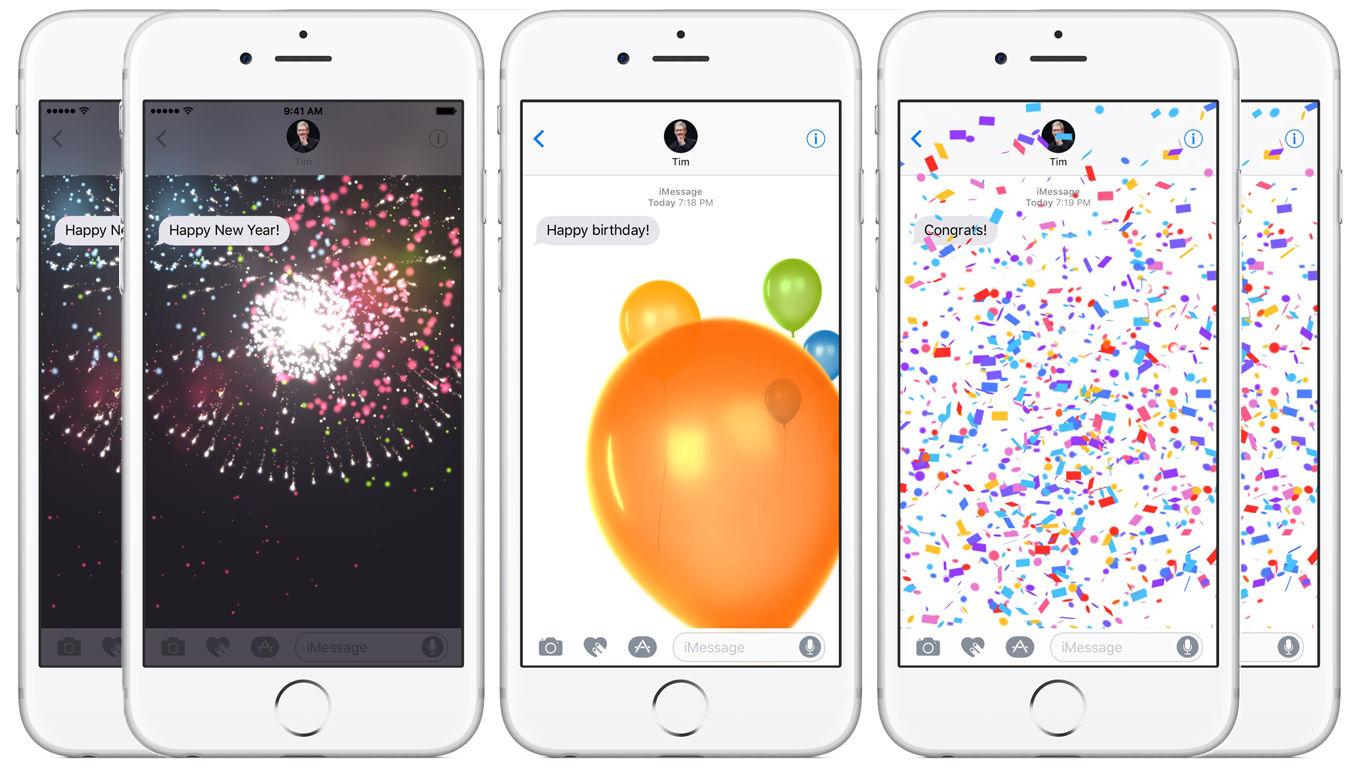
Sokan nem tudják, hogyan küldhetnek effekteket iMessage-ben, sőt azt sem, hogy ez mennyire mókás.
Bár az ember azt hinné, hogy ezek a funkciók a gyerekeknek tetszenek csak, eláruljuk, nincs így! Egyszerűen függőséget okoznak. Ezért kockázatok és mellékhatások tekintetében előre szólunk, tetszeni fognak, korra és nemre való tekintet nélkül használni is fogod, ha egyszer kipróbáltad!
Üzeneteffektusok használata
A továbbiakban megmutatjuk, hogy miként használhatod az iMessage üzeneteffektusokat iPhone, iPad és iPod touch készüléken. Az iOS 10-zel érkezett új funkciók alkalmasak például arra, hogy az üzenetbuborékokat effektusokkal lássuk el, teljes képernyős animációkat küldjünk, vagy akár kézzel írt megjegyzéseket továbbítsunk a fogadónak.
Figyelem! Az új funkciók kizárólag iMessage-ben elérhetők, SMS-/MMS-üzenetekben nem. Valamint fontos, hogy a „Mozgás csökkentése” opció ne legyen beállítva! (Beállítások→ Kisegítő lehetőségek→ Mozgás csökkentése)
Buborékeffektus
- A funkciónak hála, hangulatjelekkel animálhatjuk az üzenetbuborékokat. A következőképpen:
- Írjunk üzenetet a megszokott módon, ám küldés előtt tartsuk az ujjunkat hosszabban a

 ikonon.
ikonon. - A felugró lehetőségek közül válogathatunk. (Svung, Hangos, Lágy, Láthatatlan tinta) A
 elemre koppintva megtekinthető a buborékeffektus előnézete.
elemre koppintva megtekinthető a buborékeffektus előnézete. - Miután kiválasztottuk a számunkra megfelelőt, a

 elemmel el is küldhetjük. A beérkező animált üzeneteknél, az üzenet alatt található
elemmel el is küldhetjük. A beérkező animált üzeneteknél, az üzenet alatt található  ikonra koppintva újra lejátszhatjuk az adott effektet, ha lemaradtunk róla, vagy csak megnéznénk megint.
ikonra koppintva újra lejátszhatjuk az adott effektet, ha lemaradtunk róla, vagy csak megnéznénk megint.

Teljes képernyős effektus
Ez a korábban a WWDC-n is bemutatott funkció az egyik legjobb az összes közül. A teljes képernyőt beborítja szálló lufikkal, konfettivel, animált lézerrel, tűzijátékkal vagy hullócsillaggal. Az utóbbi például ilyenkor karácsonykor még igazán jól jöhet! Így küldhető:
- A feljebb leírt módon, a szöveg beírása, vagy kép elhelyezése után, a küldés előtt hosszan tartsuk az ujjunkat a

 elemen. Ekkor a megszokott lista felett, középen váltsunk át a Buborékról, a Képernyő elemre.
elemen. Ekkor a megszokott lista felett, középen váltsunk át a Buborékról, a Képernyő elemre. - Balra lapozással válogathatunk a fent leírt, animált, teljes képernyős effektusok között.
- Az elküldéshez itt is a

 elemre kell koppintani és a másoktól kapott effektusok szintén visszajátszhatók.
elemre kell koppintani és a másoktól kapott effektusok szintén visszajátszhatók.

Válaszolj hangulatjelekkel!
A Tapback funkcióval különféle hangulatjelekkel is adhatunk, amolyan gyorsválaszokat ismerőseinknek. Jöhet a Facebookról megszokott felfelé mutató hüvelykujj, netán lefelé mutató, egy szív vagy egy haha. Az alábbi módon használható:
- Az adott beszélgetésben koppintsunk duplán arra az üzenetbuborékra vagy fényképre, amelyre válaszolni szeretnénk.
- Jelöljük ki az elküldeni kívánt Tapback motívumot!
A funkció csoportos üzeneteknél is használható. Sőt, azt is meg tudjuk nézni, hogy ki milyen jelet használt.
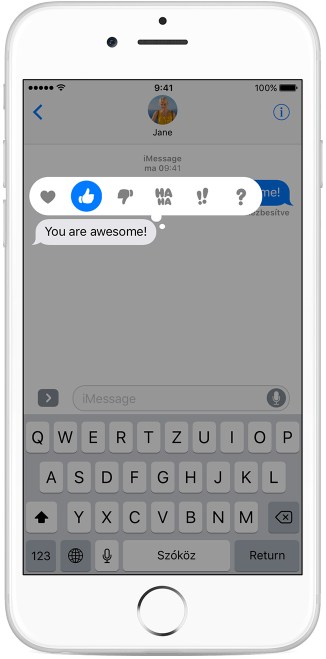
Kézzel írt üzenet
Néha szívesebben válaszolnánk kézírással? Semmi gond! Az iOS 10-ben már arra is van lehetőségünk, hogy kézzel írt megjegyzést küldhessünk ismerőseinknek és így gazán egyedivé tegyük az üzenetek megjelenését. Az alábbi módon használható:
- A kiválasztott üzenetablakban üzenet írása előtt, iPhone felhasználók fordítsák balra készüléküket. Az iPad felhasználók pedig a billentyűzeten koppintsanak a

 jelre.
jelre. - Kézírással írjuk meg az üzenetet, vagy az előre elkészítettek közül válasszunk ki egyet!
- Ha esetleg nem vagyunk elégedettek a Visszavonással elölről is kezdhető a művelet, vagy a Kész opcióra koppintva elfogadhatjuk a végeredményt. Ezután szokásos
 jellel küldhetjük el.
jellel küldhetjük el.

Figyelem! A fenti opciók kizárólag iOS 10 operációs rendszer újításai, aki ennél korábbi szoftververziót használ, annál sajnos nem fognak működni.
Forrás: Apple
Kapcsolódó cikk:
iOS 10 újdonságok
Az Üzenetek teljes megújulása
SaveSave
MentésMentés
MentésMentés
 ikonon.
ikonon. elemre koppintva megtekinthető a buborékeffektus előnézete.
elemre koppintva megtekinthető a buborékeffektus előnézete. ikonra koppintva újra lejátszhatjuk az adott effektet, ha lemaradtunk róla, vagy csak megnéznénk megint.
ikonra koppintva újra lejátszhatjuk az adott effektet, ha lemaradtunk róla, vagy csak megnéznénk megint.  jelre.
jelre.

